MFC-8220
Preguntas frecuentes y Solución de problemas |

MFC-8220
Fecha: 07/17/2012 ID: faq00000024_014
Colocar papel en la bandeja del papel de mi máquina Brother.
Colocando correctamente el papel en la bandeja
Sin importar el tamaño de papel que esté utilizando, usted debe siempre colocar el papel de manera que los lados más largos a la izquierda y derecha de la bandeja derecha del papel concuerden con los bordes izquierdo y derecho de la bandeja y los bordes más cortos concuerden con la parte delantera y trasera de la bandeja del papel.
En otros palabras, si está parado frente a la bandeja del papel, el papel debe estar en posición vertical NO horizontal.
Colocando papel en la bandeja de papel
Colocando solo un tamaño y tipo de papel a la vez en la bandeja de papel.
Para colocar papel en la bandeja del papel, seguir estos pasos:
- Remover la bandeja del papel completamente fuera de la máquina.
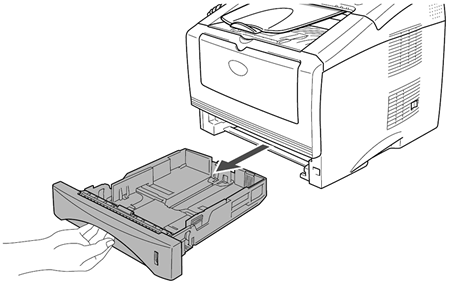
- Mientras mantiene presionada las palancas liberadoras del papel (paper guide release levers), deslizar las guías laterales y traseras para ajustarlas al tamaño del papel que está utilizando.
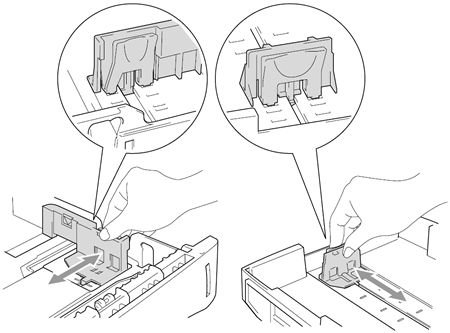
Al utilizar papel tamaño Oficio, mantener presionado el botón liberador de la guía universal (universal guide release button) mientras desliza hacia la parte trasera de la bandeja.
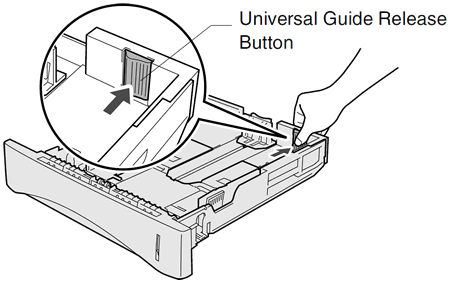
- Abanicar la pila del papel para evitar atacos y mala alimentación.
- Asegurarse que el papel no esté enrollado.
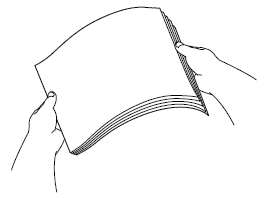
- Ligeramente colocar el papel en la bandeja con el lado a ser impreso hacia abajo, y borde superior de primero.
- Asegurarse que el papel esté plano en la bandeja.
- Asegurarse que las guías del papel están ajustadas contra la pila de papel.
- Asegurarse que el papel se encuentre plano y debajo de las marcas del volumen máximo del papel.
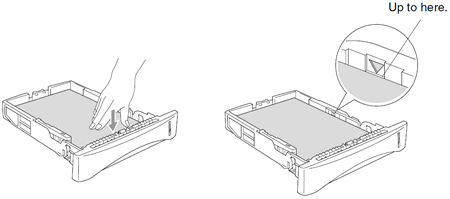
- Asegurarse que el papel esté plano en la bandeja.
- Firmemente volver a colocar la bandeja del papel en la máquina Brother.
- Desplegar la solapa de soporte del papel (paper support flap).
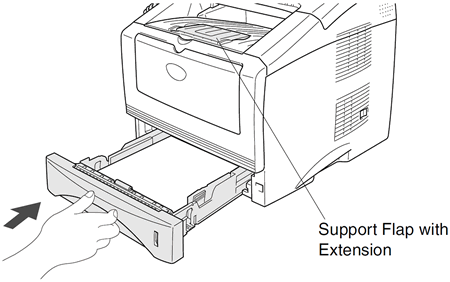
Fijando el Tamaño del Papel
Al cambiar el tamaño del papel colocado en su máquina Brother, usted debe por igual cambiar la especificación del Tamaño del Papel de la máquina.
- Usted puede utilizar tres tamaños diferentes de papel para imprimir faxes: Carta, Oficio y A4.
- Usted puede utilizar ocho tipos de tamaños diferentes para hacer copias: A4, Carta, Oficio, Ejecutivo, A5, A6, B5 y B6.
Para fijar el Tamaño del Papel de su máquina Brother, seguir los siguientes pasos:
- Tomar uno de los siguientes pasos:
- Si no tiene la segunda bandeja de papel opcional:
- Presionar Menu.
- Presionar la flecha hacia arriba o hacia abajo para seleccionar General Setup y presionar Set.
- Presionar la flecha hacia arriba o hacia abajo para seleccionar Paper Size y presionar Set.
- Presionar Menu.
- Si tiene la segunda bandeja de papel opcional y desea fijar el Tamaño del Papel para la Bandeja #1:
- Presionar Menu.
- Presionar la flecha hacia arriba o hacia abajo para seleccionar General Setup y presionar OK.
- Presionar la flecha hacia arriba o hacia abajo para seleccionar Paper Size y presionar Set.
- Presionar la flecha hacia arriba o hacia abajo para seleccionar Tray #1 y presionar Set.
- Presionar Menu.
- Si tiene la segunda bandeja de papel opcional y desea fijar el Tamaño del Papel para la Bandeja #2:
- Presionar Menu.
- Presionar la flecha hacia arriba o hacia abajo para seleccionar General Setup y presionar Set.
- Presionar la flecha hacia arriba o hacia abajo para seleccionar Paper Size y presonar Set.
- Presionar la flecha hacia arriba o hacia abajo para seleccionar Tray #2 y presionar Set.
- Presionar Menu.
- Si no tiene la segunda bandeja de papel opcional:
- Presionar la flecha hacia arriba o hacia abajo para seleccionar el tamaño del papel.
- Usted puede seleccionar A4, Carta, Oficio, Ejecutvio, A5, A6, B5 o B6.
- Presionar Set.
- Presionar Stop/Exit.
MFC-8220
Si necesita asistencia, contáctese con el servicio al cliente de Brother:
Comentarios sobre el contenido
Observe que este formulario solo se utiliza para comentarios.